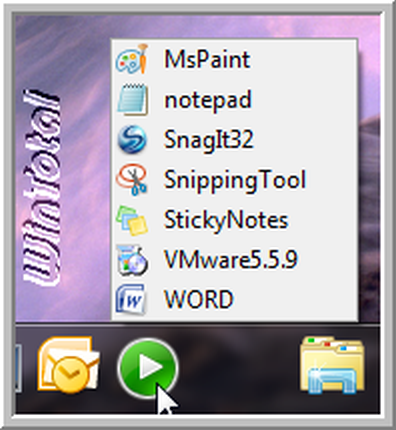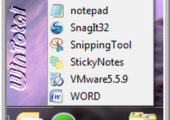
Übersichtliche Alternative zu vielen einzelnen Anwendungen in der Quick-Launch-Leiste
Statt die Schnellstartleiste von Windows mit mehreren Symbolen oder Ordnern zuzumüllen und dadurch den Platz für geöffnete Anwendungen in der Taskleiste zu beengen, können Sie mit dem folgenden Tipp jede Menge Platz sparen. Denn damit können Sie sich einen praktischen Ordner in der Schnellstartleiste anlegen, der bei einem Klick darauf Verknüpfungen zu allen Programmen anzeigt, die Sie häufig benutzen.
1.) Zuerst aktiviert man die Schnellstartleiste:
Rechtsklick auf die Taskleiste – Symbolleisten – bei Quick Launch (Win7) bzw. Schnellstart (Vista) ein Häkchen setzen. Wenn der Eintrag „Quick Launch“ (Win7) bei Ihnen gar nicht vorhanden ist, lesen Sie erst diesen Tipp.
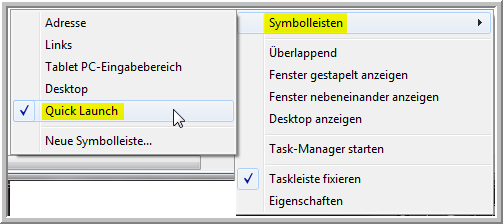
2.) wieder Rechtsklick auf die Taskleiste – bei Taskleiste fixieren das Häkchen entfernen
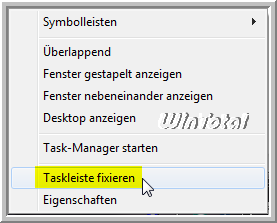
3.) Rechtsklick in der Schnellstartleiste (Quick Launch) – Ordner öffnen
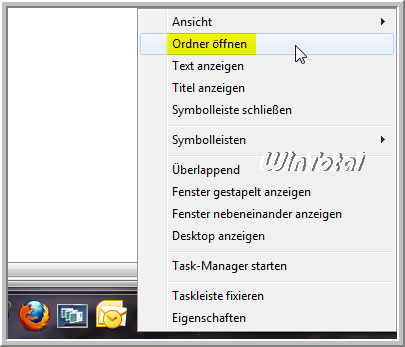
4.) Der Schnellstartordner im Windows Explorer öffnet sich und hier wird ein neuer Ordner über „Rechtsklick – Neu – Ordner“ angelegt.
Der Name des Ordners wird später in der Schnellstartleiste zwar nicht angezeigt, trotzdem sollte ein passender Name gewählt werden. Wenn man mit der Maus über den neuen Ordnernamen in der Schnellstartleiste fährt, erscheint nämlich ein Infotipp.
In dem geöffneten neuen Ordner werden Verknüpfungen (rechte Maustaste auf eine freie Stelle – „Neu – Verknüpfung – Durchsuchen“) zum gewünschten Programm erstellt oder per Drag&Drop über den Windows Explorer die Programm-Exen in den Ordner gezogen (per Maustaste die entsprechende ausführbare *.exe-Datei im Windows Explorer gedrückt halten – in den neuen Ordner ziehen und Maustaste wieder loslassen, „Verknüpfung hier erstellen„). Es können auch Netzlaufwerke oder Ordner hinzugefügt werden.
5.) Jetzt kann auf folgendem Weg noch ein anderes Ordnersymbol gewählt werden: Rechtsklick im neuen Ordner auf eine freie Stelle – „Ordner anpassen…“ – Registerkarte „Anpassen“ – Button „Anderes Symbol„.
Unter %SystemRoot%\system32\SHELL32.dll sind schon viele Symbole vorhanden, wem das nicht reicht, der kann sich hier (Win7) umschauen. Nicht wundern, wenn das Symbol nicht gleich sichtbar wird.
6.) Im Registriereditor muss noch eine Veränderung vorgenommen werden:
Start – Ausführen (oder [Win]+[R] Tasten): regedit [OK]
Unter
erstellt man im „Advanced“-Schlüssel im rechten Fenster einen neuen DWORD-Wert mit dem Namen CascadeFolderBands und dem Datenwert 1.
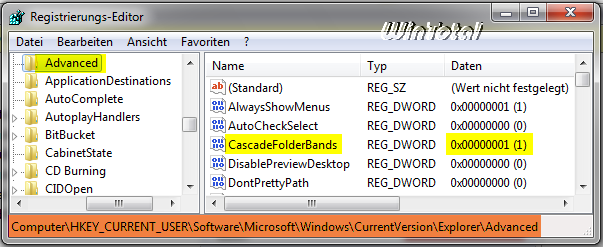
7.) Nun kann man Taskleiste fixieren wieder aktivieren und Text anzeigen und Titel anzeigen (Win7) deaktivieren. Nach einem Neustarten oder ab- und wieder neu anmelden werden die Änderungen wirksam.
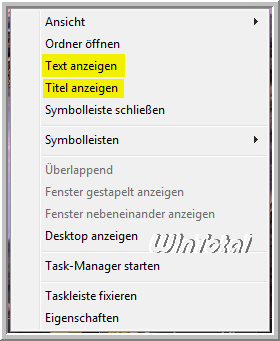
8.) Wenn jetzt mit der Maus nicht direkt auf den neuen Ordner in der Schnellstartleiste geklickt wird, sondern einige Millimeter weiter rechts, dann öffnet sich ein Popup-Menü mit allen Verknüpfungen, die in diesem Ordner abgelegt wurden.
Wenn die [Strg]-Taste gedrückt gehalten wird, kommt das Popup-Menü auch beim Klick direkt auf den Ordner.
Das Ergebnis: 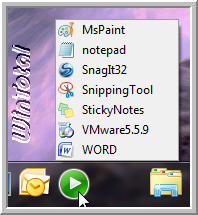
Wenn mit der Maus über den Ordnernamen gefahren wird, erscheint ein Infotipp mit dem Namen des Ordners. 


 (60 votes, average: 4,10 out of 5)
(60 votes, average: 4,10 out of 5)